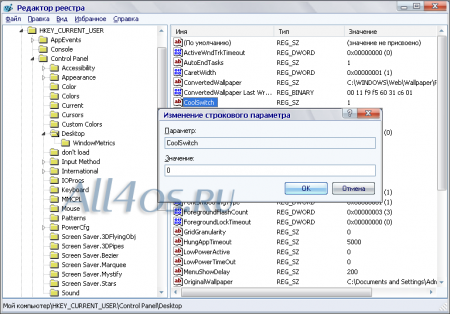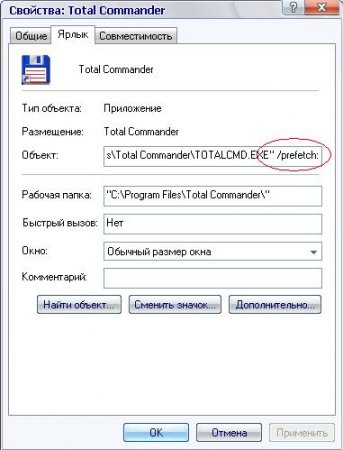Другие ОС
 Windows Vista Windows Vista |
 Windows Server 2003 Windows Server 2003 |
 Windows Server 2008 Windows Server 2008 |
 Mac OS X Mac OS X |
 FreeBSD FreeBSD |
Опрос
Как вы относитесь к переходу на Windows 10?

Популярные темы
Android, FreeBSD, Google, Linux, Mac OS X, Microsoft, Win Server 2003, Win Server 2008, Windows 10, Windows 7, Windows 8, Windows 9, Windows Vista, Windows XP, Безопасность, Видео, Видео обои, Гаджеты, Драйвера, Железо, Интерфейс, Мобильные ОС, Новости, Обзоры, Обои, Оптимизация, Оформление, Приложения для Android, Приложения для Windows 8, Программы для Windows 10, Рабочий стол, Реестр, Секреты, Система, Скриншоты, Советы, Софт, Темы, Темы для Windows 10, Уязвимости
Показать все теги
Показать все теги
Windows XP | Разместил: Cesar, 2011-11-01 |  11767 11767  1 1 |
Рейтинг: | -1 |
В Windows XP можно запретить использование сочетания клавиш Alt+Tab. Делается это следующим способом: Пуск -> Выполнить -> regedit. Эта команда откроет редактор реестра. Заходим по адресу - HKEY_CURRENT_USER\Control Panel\Desktop Далее →Находим в окне справа запись CoolSwitch |
Windows XP | Разместил: Cesar, 2011-09-02 |  14754 14754  1 1 |
Рейтинг: | 0 |
 Большинство более-менее разбирающихся в компьютерах людей знают, что скриншоты с экрана создаются при помощи клавиши на клавиатуре Prt Sc. После этого рисунок нужно вставить в любой графический редактор, например паинт, комбинацией клавиш Ctrl+V. Но в данном способе копируется весь экран, чтобы сделать снимок конкретного окна, это окно должно быть активно(выделено мышью по содержимому или заголовку) и делать скриншот уже следует комбинацией клавиш Alt + Prt Sc. После нажатия этих кнопок в редактор вставиться снимок одного окна. Большинство более-менее разбирающихся в компьютерах людей знают, что скриншоты с экрана создаются при помощи клавиши на клавиатуре Prt Sc. После этого рисунок нужно вставить в любой графический редактор, например паинт, комбинацией клавиш Ctrl+V. Но в данном способе копируется весь экран, чтобы сделать снимок конкретного окна, это окно должно быть активно(выделено мышью по содержимому или заголовку) и делать скриншот уже следует комбинацией клавиш Alt + Prt Sc. После нажатия этих кнопок в редактор вставиться снимок одного окна. |
Windows XP | Разместил: Allchous, 2011-08-23 |  26347 26347  19 19 |
Рейтинг: | +1 |
Когда Windows не удается корректно завершить работу, скорее всего это связано либо с системой управления электропитанием, либо с неправильно работающими драйверами. Могут существовать и другие причины. Рассмотрим наиболее общие методы решения этих проблем. |
Windows XP | Разместил: Cesar, 2011-07-11 |  15686 15686  1 1 |
Рейтинг: | +2 |
Аннотация
В этой статье рассказывается, как правильно выполнить установку Windows XP на компьютер, где уже установлена Windows Vista. И как впоследствии настроить меню выбора операционной системы для загрузки.
Введение
Безусловно, более правильной последовательностью установки Windows является установка младшей версии перед старшей. В этом случае сохраняется возможность загрузки более старой системы, а после установки более новой ОС появляется меню выбора загружаемой системы.
Стоит отметить, что, несмотря на возможность сосуществования Windows XP и Windows Vista на одном компьютере, существуют некоторые ограничения. Например, удаляются точки восстановления Windows Vista после загрузки Windows XP.
Но что же делать, если Windows Vista уже установлена, а на компьютер необходимо установить Windows XP. Статья призвана помочь обойти подводные камни тем, кто планирует установку Windows XP после Windows Vista. Далее → |
Windows XP | Разместил: Cesar, 2011-07-11 |  59043 59043  47 47 |
Рейтинг: | +3 |
|
Windows XP | Разместил: Cesar, 2011-07-04 |  20806 20806  51 51 |
Рейтинг: | +8 |
Как известно, в продуктах корпорации Мicrosoft настройка многих опций, к сожалению, скрыта от пользователя. Однако универсальное средство для изменения параметров системы и программ все же существует. Таковым является обращение к системному реестру Windows. Можно смело утверждать, что многим из читателей (а скорее всего и большинству) это понятие покажется малознакомым. И это вполне естественно: ведь практически все пользователи привыкли работать с операционной системой в ее стандартном исполнении (то есть, с настройками, определенными изготовителем по умолчанию), даже не догадываясь о том, что совершенно элементарным образом можно модифицировать ее под свои индивидуальные вкусы и предпочтения. |
Windows XP | Разместил: Cesar, 2011-07-04 |  22714 22714  1 1 |
Рейтинг: | +9 |
Корпорация Microsoft внедрила в Windows XP команду, которая позволяет ускорить загрузки приложений, достаточно добавить в свойствах программы команду /prefetch:1 и время ее загрузки уменьшится в несколько раз. Рассмотрим один пример использования этой команды: Например у Вас на компьютере установлен Total Commander. Чтобы ускорить запуск программы, правой кнопкой мышки нажимаем на его ярлыке и выбирает в меню пункт "Свойства " В ячейке Объект после пути к файлу добавьте /prefetch:1 (перед знаком "/" поставьте пробел) |
Переход по страницам: |